Sony DSC-W125 Manuel d'utilisateur
Naviguer en ligne ou télécharger Manuel d'utilisateur pour Cadre photo numérique Sony DSC-W125. Sony DSC-W125 Manual del usuario Manuel d'utilisatio
- Page / 134
- Table des matières
- MARQUE LIVRES




- Guía práctica de Cyber 1
- Adaptador de 2
- Memory Stick Duo 2
- Puntos negros 2
- Acerca de las ilustraciones 3
- Movimiento de la cámara 9
- Desenfoque del motivo 9
- Exposición: 10
- Temperie/ 11
- Características de 11
- DSC-W130 13
- DSC-W120/W125 14
- DSC-W120/W125/W130 14
- El “Efecto ojos rojos” 15
- Identificación de las partes 16
- Indicadores de la pantalla 18
- BrillanteOscuro 23
- Memoria 24
- Utilización del dial de modo 25
- Operaciones básicas 27
- Indicador de bloqueo AE/AF 27
- W/T Utilización del zoom 28
- Macro (Toma en primer plano) 28
- Lámpara del autodisparador 29
- Modos de Selección escena 31
- Para cambiar el ajuste 38
- Borrado de imágenes 41
- Cuando selecciona [Esta ima] 42
- HOME/Menú 43
- Elementos de HOME 44
- Seleccione un ajuste con b/B 45
- Elementos del menú 46
- Menú de visualización 47
- Menú para tomar imágenes 48
- 1 página 45 50
- (Normal) 51
- (Ráfaga) 51
- BRK±0,3EV 51
- BRK±0,7EV 51
- BRK±1,0EV 51
- (Multi) 54
- (Centro) 54
- (Punto) 54
- (Sólo para imagen fija) 54
- (Multi AF) 55
- (AF centro) 55
- (AF puntual) 55
- (distancia ilimitada) 56
- (Flash) 58
- (Activar) 59
- (Desactivar) 59
- (Vívido) 59
- (Sepia) 60
- (B y N) 60
- (Tomando) 60
- (Continuo) 60
- (Recortar) 62
- (Corrección ojos rojos) 62
- (Enmascaramiento no 62
- (Enfoque suave) 63
- (Color parcial) 63
- (Objetivo ojo de pez) 63
- (Filtro de cruce) 64
- (Desenfoque radial) 64
- (Retro) 64
- HDTV ( ) 65
- Blog / E-mail ( ) 65
- (Esta ima) 66
- (Múltiples imágenes) 66
- Si no, pulse b 70
- Gestión de memoria 71
- 1 página 69 73
- Para cancelar el formateo 73
- Formatear 73
- Ajustes 74
- Conexión USB 75
- COMPONENT 75
- Desactivar 76
- Zoom digital 78
- Telefoto ( ) 79
- Gran ang ( ) 79
- Ajustes del reloj 81
- Language Setting 82
- Utilización de su ordenador 86
- Entorno de ordenador 87
- (suministrado) 90
- 2 Inserte una batería 91
- 1 Conecte la cámara a un 92
- 2 Importe las imágenes 92
- Para eliminar la conexión USB 93
- Destinos para almacenar 94
- “Picture Motion Browser” 95
- 4 Haga doble clic en [DCIM] 96
- 6 Haga clic en la carpeta 96
- Para Windows 2000 97
- Agregación/cambio de música 99
- 2 Conecte la cámara a su 100
- 4 Vea las imágenes en el 101
- 2 Seleccione [stepupguide] 102
- Cómo imprimir imágenes fijas 103
- 1 Pulse el botón HOME para 104
- Etapa 3: Selección de las 105
- Etapa 4: Impresión 105
- Etapa 5: Finalización de la 106
- 1 Pulse el botón 107
- 3 Pulse el botón MENU para 107
- 4 Pulse el botón MENU 108
- Para cancelar la selección 109
- Para quitar la marca 109
- Solución de problemas 110
- Batería y alimentación 111
- Visualización de imágenes 115
- Ordenadores 116
- “Memory Stick Duo” 117
- Memoria interna 118
- Impresión 118
- Visualización de 121
- Mensajes 121
- Fuentes de alimentación 125
- Acerca del “Memory Stick Duo” 126
- Acerca de la batería 128
- Índice alfabético 130
- Notas acerca de la licencia 133
Résumé du contenu
© 2008 Sony Corporation 3-286-602-41(1)ESCámara fotografía digitalGuía práctica de Cyber-shotDSC-W120/W125/W130Antes de utilizar la unidad, lea atenta
10Técnicas básicas para obtener mejores imágenesPuede crear diversas imágenes ajustando la exposición y la sensibilidad ISO. La exposición es la canti
100Utilización de su ordenador MacintoshPuede copiar imágenes a su ordenador Macintosh.• “Picture Motion Browser” no es compatible con ordenadores Mac
101Utilización de su ordenadorUtilización de su ordenador Macintosh4 Vea las imágenes en el ordenador.Haga doble clic en el icono de disco duro t el a
102Visionado de la “Guía avanzada de Cyber-shot”Cuando instale la “Guía práctica de Cyber-shot”, también se instalará la “Guía avanzada de Cyber-shot”
103Impresión de imágenes fijasImpresión de imágenes fijasCómo imprimir imágenes fijasCuando imprima imágenes tomadas en el modo [16:9], es posible que
104Impresión de imágenes directamente utilizando una impresora compatible con PictBridgeAunque no disponga de un ordenador, puede imprimir imágenes to
105Impresión de imágenes fijasImpresión de imágenes directamente utilizando una impresora compatible con PictBridge2 Encienda la impresora. Pulse el b
106Impresión de imágenes directamente utilizando una impresora compatible con PictBridge[Diseño]Selecciona el número de imágenes que se van a imprimir
107Impresión de imágenes fijasImpresión en un establecimientoPuede llevar un “Memory Stick Duo” que contenga imágenes tomadas con la cámara a un estab
108Impresión en un establecimiento4 Seleccione [DPOF] con v/V del botón de control, y seleccione [Esta ima] con b/B, después pulse z.Se pone la marca
109Impresión de imágenes fijasImpresión en un establecimiento5 Seleccione [OK] con v, después pulse z.Aparecerá la marca en la pantalla.Para cancela
11Técnicas básicas para obtener mejores imágenesAjuste de la sensibilidad ISO (Índice de exposición recomendado)La sensibilidad ISO es una clasificaci
110Solución de problemasSolución de problemasSi encuentra problemas con la cámara, pruebe las siguientes soluciones.Tenga presente que enviando la cám
111Solución de problemasSolución de problemasResulta imposible insertar la batería.• Inserte la batería correctamente para empujar la palanca de expul
112Solución de problemasResulta imposible grabar imágenes.• Compruebe la capacidad libre de la memoria interna o el “Memory Stick Duo”. Si está llena,
113Solución de problemasSolución de problemasEl zoom no funciona.• No podrá utilizar el zoom inteligente dependiendo del tamaño de imagen (página 78).
114Solución de problemasLa pantalla está muy oscura o muy brillante.• Ajuste el brillo de la luz de fondo del LCD (página 22).La imagen está demasiado
115Solución de problemasSolución de problemasResulta imposible tomar imágenes sucesivamente.• La memoria interna o el “Memory Stick Duo” está lleno. B
116Solución de problemasResulta imposible borrar una imagen.• Cancele la protección (página 67).No sabe si el sistema operativo del ordenador es compa
117Solución de problemasSolución de problemasDespués de hacer una conexión USB, “Picture Motion Browser” no se inicia automáticamente.• Haga la conexi
118Solución de problemasResulta imposible reproducir o grabar imágenes utilizando la memoria interna.• Hay un “Memory Stick Duo” insertado en la cámar
119Solución de problemasSolución de problemasResulta imposible establecer una conexión.• La cámara no puede conectarse directamente a una impresora qu
12Técnicas básicas para obtener mejores imágenesUna imagen digital está compuesta de una colección de pequeños puntos denominados píxeles.Si contiene
120Solución de problemasResulta imposible imprimir la imagen en el tamaño seleccionado.• Cuando quiera utilizar papel de un tamaño diferente después d
121Solución de problemasIndicadores y mensajes de advertenciaSi aparece un código que empieza con una letra del alfabeto, estará funcionando la funció
122Indicadores y mensajes de advertenciaReinserte el Memory Stick• Inserte el “Memory Stick Duo” correctamente.• El “Memory Stick Duo” insertado no pu
123Solución de problemasIndicadores y mensajes de advertenciaTam.imag.incomp• Está reproduciendo una imagen con un tamaño que no puede ser reproducido
124Indicadores y mensajes de advertenciaLa operación no puede ejecutarsepara archivos no compatibles• El procesamiento y otras funciones de edición de
125OtrosOtrosUtilización de la cámara en el extranjero — Fuentes de alimentaciónPuede utilizar la cámara, el cargador de batería (suministrado), y el
126Acerca del “Memory Stick Duo”Un “Memory Stick Duo” es un soporte de grabación de CI compacto y portatil. En la tabla de abajo se enumeran los tipos
127OtrosAcerca del “Memory Stick Duo”Notas sobre la utilización del adaptador de Memory Stick Duo (no suministrado)• Para utilizar un “Memory Stick Du
128Acerca de la bateríaAcerca de la carga de la bateríaLe recomendamos cargar la batería a una temperatura ambiente de entre 10°C a 30°CEs posible que
129OtrosAcerca del cargador de bateríaAcerca del cargador de batería• No cargue ninguna batería distinta de la batería tipo NP-BG o tipo NP-FG en el c
13Técnicas básicas para obtener mejores imágenesDSC-W130Los ajustes predeterminados están marcados con .*1) Las imágenes se graban en relación de asp
130Índice alfabéticoÍndice alfabéticoAAbertura...10AF centro...55AF puntual...
131Índice alfabéticoÍndice alfabéticoJJPG...94LLanguage Setting ...82Luz diurna...
132Índice alfabéticoToma de imagenImagen fija ...26Películas ...26Toma fácil...27UUtil
133Notas acerca de la licenciaCon esta cámara se proporcionan los software “C Library”, “Expat” y “zlib”. Este software se proporciona basado en acuer
En la página Web de atención al cliente puede encontrar información adicional sobre este producto y respuesta a las preguntas hechas con más frecuenci
14Técnicas básicas para obtener mejores imágenesDSC-W120/W125Los ajustes predeterminados están marcados con .*1) Las imágenes se graban en relación d
15Técnicas básicas para obtener mejores imágenesCuando se utiliza el flash los ojos del motivo pueden aparecer rojos, o aparecer puntos circulares bla
16Identificación de las partesConsulte las páginas que aparecen entre paréntesis para obtener más información sobre la operación.A Botón POWERB Botón
17Identificación de las partesJ Botón HOME (43)K Botón de controlMenú activado: v/V/b/B/z (45)Menú desactivado: DISP/ / / (22, 28, 29)L Botón (Pase
18Indicadores de la pantallaCada vez que pulse v (DISP) del botón de control, cambiará la visualización (página 22).Consulte las páginas que aparecen
19Indicadores de la pantallaBCD Relación del zoom (28, 78) Modo color (59)Visualización Indicaciónz Bloqueo AE/AF (27)GRABAREsperaGrabación de una pe
2Notas sobre la utilización de la cámaraNotas acerca de los tipos de “Memory Stick” que puede utilizar (no suministrado)“Memory Stick Duo”:Puede utili
20Indicadores de la pantallaCuando se reproducen imágenes fijasCuando se reproducen películasABVisualización IndicaciónBatería restanteAviso de poca b
21Indicadores de la pantallaCVisualización IndicaciónCarpeta de reproducción (68)• Esto no aparece cuando se utiliza la memoria interna.8/8 12/12 Núme
22Cambio de la visualización en pantallaCada vez que pulse v (DISP) del botón de control, la visualización cambiará de la forma siguiente:• Si ve imág
23Cambio de la visualización en pantallaz Ajuste de EV (Valor de exposición) visualizando un histogramaUn histograma es un gráfico que muestra el bril
24Utilización de la memoria internaLa cámara tiene aproximadamente 15 MB de memoria interna. Esta memoria no es extraíble. Aunque no haya un “Memory S
25Operaciones básicasOperaciones básicasUtilización del dial de modoAjuste el dial de modo en la función deseada.: Modo de ajuste automáticoPermite to
26Toma de imágenes (modo Ajuste automático)1 Seleccione la función deseada con el dial de modo.Cuando se toman imágenes fijas (modo Ajuste automático)
27Operaciones básicasToma de imágenes (modo Ajuste automático)3 Tome la imagen con el botón del disparador.Cuando se toman imágenes fijas:1Mantenga pu
28Toma de imágenes (modo Ajuste automático)W/T Utilización del zoomPulse T para accionar el zoom, pulse W para deshacer el zoom.• Cuando la relación d
29Operaciones básicasToma de imágenes (modo Ajuste automático)Utilización del autodisparadorPulse V ( ) del botón de control repetidamente hasta que s
3Notas sobre la utilización de la cámaraAcerca de las ilustracionesLas ilustraciones utilizadas en este manual son de la DSC-W120 a menos que se indiq
30Toma de imágenes fijas (Selección escena)Seleccione el modo (////) con el dial de modo1 Seleccione el modo deseado de Selección escena ( / ///) con
31Operaciones básicasToma de imágenes fijas (Selección escena)Modos de Selección escenaLos siguientes son modos predeterminados para coincidir con las
32Toma de imágenes fijas (Selección escena)Funciones que puede utilizar en Selección escenaPara tomar una imagen debidamente en función de la condició
33Operaciones básicasToma de imágenes fijas (Selección escena)Toma de imágenes en modo Captador de sonrisas1 Seleccione el modo (Captador de sonrisa
34Toma de imágenes fijas (Selección escena)z Consejos para capturar sonrisas mejor1 No cubrirse los ojos con flequillos.2 Intente orientar la cara enf
35Operaciones básicasVisualización de imágenes1 Pulse el botón (Reproducción).• Si pulsa el botón (Reproducción) cuando la cámara esté apagada, la
36Visualización de imágenes Para ver una pantalla de índicePulse (Índice) para visualizar la pantalla de índice mientras está visualizada una imagen
37Operaciones básicasVisionado de imágenes fijas como pase de diapositivasLas imágenes se reproducen automáticamente una tras otra junto con efectos y
38Visionado de imágenes fijas como pase de diapositivasPara cambiar el ajusteEn la pantalla de configuración del Paso 1, seleccione cada elemento con
39Operaciones básicasVisionado de imágenes fijas como pase de diapositivasMúsicaLa música reproducida se determina por omisión en función del efecto q
4ÍndiceNotas sobre la utilización de la cámara ...2Técnicas básicas para obtener mejores imágenes...
40Visionado de imágenes fijas como pase de diapositivasz Para agregar/cambiar archivos de músicaPuede transferir un archivo de música deseado de su CD
41Operaciones básicasBorrado de imágenes1 Pulse el botón (Reproducción).2 Pulse el botón MENU mientras visualiza en modo de una sola imagen o en mod
42Borrado de imágenesCuando selecciona [Esta ima]Puede borrar la imagen seleccionada.Seleccione [OK] con v, después pulse z.Cuando selecciona [Múltipl
43Operaciones básicasFamiliarización con las diversas funciones – HOME/MenúLa pantalla HOME es la pantalla de acceso a todas las funciones de la cámar
44Familiarización con las diversas funciones – HOME/MenúAl pulsar HOME se muestran los elementos siguientes. Los detalles de los elementos se visualiz
45Operaciones básicasFamiliarización con las diversas funciones – HOME/Menú1 Pulse el botón MENU para visualizar el menú.• El menú se visualizará sola
46Elementos del menúLos elementos de menú disponibles variarán dependiendo del ajuste de modo (toma de imagen/visualización), y de la posición del dia
47Operaciones básicasElementos del menúMenú de visualización (página 61) (Borrar) (Diapositivas) (Retocar) (DSC-W130 solamente) (Múltiples tamaños) (
48Utilización de las funciones de toma de imagenMenú para tomar imágenesA continuación se describen las funciones del modo de toma de imagen utilizand
49Utilización de las funciones de toma de imagenMenú para tomar imágenes Para más detalles sobre la operación1 página 45Para el modo Toma fácilSelecci
5ÍndiceMenú para tomar imágenes ...48Selección escena: Selección de selección escenaT
50Menú para tomar imágenes Para más detalles sobre la operación1 página 45• En el modo (Instantánea suave), la función Detección de cara está activa
51Utilización de las funciones de toma de imagenMenú para tomar imágenes Para más detalles sobre la operación1 página 45Selecciona si la cámara realiz
52Menú para tomar imágenes Para más detalles sobre la operación1 página 45Acerca de Variación exposición (DSC-W130 solamente)• El enfoque y el balance
53Utilización de las funciones de toma de imagenMenú para tomar imágenes Para más detalles sobre la operación1 página 45Ajusta manualmente la exposici
54Menú para tomar imágenes Para más detalles sobre la operación1 página 45Selecciona el modo de medición que establece la parte del motivo que va a me
55Utilización de las funciones de toma de imagenMenú para tomar imágenes Para más detalles sobre la operación1 página 45Puede cambiar el método de enf
56Menú para tomar imágenes Para más detalles sobre la operación1 página 45• AF significa enfoque automático.• Cuando utilice el zoom digital o el ilum
57Utilización de las funciones de toma de imagenMenú para tomar imágenes Para más detalles sobre la operación1 página 452 Cuando el indicador de bloqu
58Menú para tomar imágenes Para más detalles sobre la operación1 página 45• Para más detalles sobre el balance del blanco, consulte la página 11.• Con
59Utilización de las funciones de toma de imagenMenú para tomar imágenes Para más detalles sobre la operación1 página 45El flash destella dos o más ve
6ÍndicePersonalización de la función Gestión de memoria y de los ajustes ... 69 Gestión de memoria...
60Menú para tomar imágenes Para más detalles sobre la operación1 página 45• Cuando se toman películas solamente se puede seleccionar [Normal], [Sepia]
61Utilización de las funciones de visionadoUtilización de las funciones de visionadoMenú de visualizaciónEsta sección explica los elementos de menú di
62Menú de visualización Para más detalles sobre la operación1 página 45 (Recortar)Graba la imagen reproducida con el zoom.1 Pulse W/T para acercar con
63Utilización de las funciones de visionadoMenú de visualización Para más detalles sobre la operación1 página 45 (Enfoque suave)Desenfoca la periferia
64Menú de visualización Para más detalles sobre la operación1 página 45 (Filtro de cruce)Añade efectos de destello estelar a las fuentes de luz.1 Sele
65Utilización de las funciones de visionadoMenú de visualización Para más detalles sobre la operación1 página 45Puede cambiar la relación de aspecto y
66Menú de visualización Para más detalles sobre la operación1 página 45Protege las imágenes contra el borrado accidental. El indicador aparece en un
67Utilización de las funciones de visionadoMenú de visualización Para más detalles sobre la operación1 página 45• Tenga en cuenta que al formatear se
68Menú de visualización Para más detalles sobre la operación1 página 45Selecciona la carpeta que contiene la imagen que quiere reproducir cuando utili
69Personalización de los ajustesPersonalización de los ajustesPersonalización de la función Gestión de memoria y de los ajustesPuede cambiar los ajust
7ÍndiceDisfrute de su ordenador Windows ...86Instalación del software (suministrado)...
70Personalización de la función Gestión de memoria y de los ajustes5 Seleccione un ajuste con v/V, después pulse z.Para cancelar el cambio de ajusteSe
71Para más detalles sobre la operación1 página 69Personalización de los ajustes Gestión de memoria Herrta. Memoria — Her Memory StickEste elemento apa
72Gestión de memoria Para más detalles sobre la operación1 página 69Cambia la carpeta utilizada actualmente para grabar imágenes.1 Seleccione [Camb. C
73Personalización de los ajustesGestión de memoria Para más detalles sobre la operación1 página 69 Herrta. Memoria — Herr.memoria internaEste elemento
74Para más detalles sobre la operación1 página 69 Ajustes Ajustes principales — Ajustes principales 1Los ajustes predeterminados están marcados con .
75Personalización de los ajustesAjustes Para más detalles sobre la operación1 página 69 Ajustes principales — Ajustes principales 2Los ajustes predete
76Ajustes Para más detalles sobre la operación1 página 69Ajusta la salida de señal de vídeo de acuerdo con el sistema de color de televisión del equip
77Personalización de los ajustesAjustes Para más detalles sobre la operación1 página 69 Ajustes de toma — Ajustes toma de imagen 1Los ajustes predeter
78Ajustes Para más detalles sobre la operación1 página 69Selecciona el modo de operación de enfoque automático.• El ajuste del modo AF no es válido cu
79Personalización de los ajustesAjustes Para más detalles sobre la operación1 página 69Tamaño de imagen y escala total de zoom utilizando el zoom inte
8Técnicas básicas para obtener mejores imágenesCuando pulsa el botón del disparador hasta la mitad, la cámara ajusta el enfoque automáticamente (Enfoq
80Ajustes Para más detalles sobre la operación1 página 69 Ajustes de toma — Ajustes toma de imagen 2Los ajustes predeterminados están marcados con .C
81Personalización de los ajustesAjustes Para más detalles sobre la operación1 página 69 Ajustes del relojEstablece la fecha y hora.1 Seleccione [ Aju
82Ajustes Para más detalles sobre la operación1 página 69 Language SettingSelecciona el idioma a utilizar en los elementos de menú, avisos y mensajes.
83Visionado de imágenes en un televisorVisionado de imágenes en un televisorVisionado de imágenes en un televisorPuede ver imágenes en un televisor co
84Visionado de imágenes en un televisorPuede ver una imagen con alta calidad* grabada en la cámara conectando la cámara a un televisor HD (Alta defini
85Visionado de imágenes en un televisorVisionado de imágenes en un televisor3 Pulse el botón (Reproducción) para encender la cámara.Las imágenes tom
86Utilización de su ordenadorDisfrute de su ordenador WindowsPara ver detalles sobre la utilización de un ordenador Macintosh, consulte “Utilización d
87Utilización de su ordenadorDisfrute de su ordenador WindowsPara un ordenador conectado a la cámara se recomienda el entorno siguiente.Entorno recome
88Instalación del software (suministrado)Puede instalar el software (suministrado) utilizando el procedimiento siguiente.• Inicie la sesión como Admin
89Utilización de su ordenadorInstalación del software (suministrado)Después de instalar el software, se crean los iconos de acceso directo para “Pictu
9Técnicas básicas para obtener mejores imágenesConsejos para evitar el desenfoqueLa cámara se movió accidentalmente cuando tomó la imagen. Esto se con
90Acerca del “Picture Motion Browser” (suministrado)Ahora más que nunca podrá utilizar imágenes fijas y películas de la cámara aprovechando las ventaj
91Utilización de su ordenadorCopiado de imágenes a su ordenador utilizando el “Picture Motion Browser”1 Inserte un “Memory Stick Duo” con imágenes gra
92Copiado de imágenes a su ordenador utilizando el “Picture Motion Browser”1 Conecte la cámara a un ordenador como se describe en “Conexión de la cáma
93Utilización de su ordenadorCopiado de imágenes a su ordenador utilizando el “Picture Motion Browser”Organice imágenes del ordenador en un calendario
94Copiado de imágenes a su ordenador utilizando el “Picture Motion Browser”Los archivos de imagen grabados con la cámara se agrupan en carpetas en el
95Utilización de su ordenadorCopiado de imágenes a un ordenador sin “Picture Motion Browser”Puede copiar imágenes a su ordenador sin “Picture Motion B
96Copiado de imágenes a un ordenador sin “Picture Motion Browser”3 Haga clic en [Open folder to view files] (Abrir carpeta para ver archivos) (Para Wi
97Utilización de su ordenadorCopiado de imágenes a un ordenador sin “Picture Motion Browser”• Cuando ya existe una imagen con el mismo nombre de archi
98Visionado de archivos de imagen almacenados en un ordenador con la cámara copiándolos al “Memory Stick Duo”Esta sección describe el procedimiento ut
99Utilización de su ordenadorUtilización del “Music Transfer” (suministrado)Puede cambiar los archivos de música que hay predeterminados de fábrica po
Plus de documents pour Cadre photo numérique Sony DSC-W125






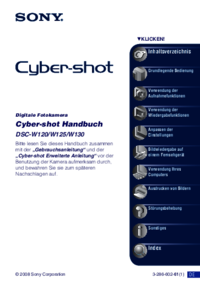





 (191 pages)
(191 pages) (247 pages)
(247 pages)








Commentaires sur ces manuels